Word文档的目录想要加入指定的文字,该怎么加入呢?文档的自动目录一般都是由各级别标题抓取后生成的,所以加入指定的文字很简单,下面我们就来看看详细的教程。
1、打开Word文档,录入文字。
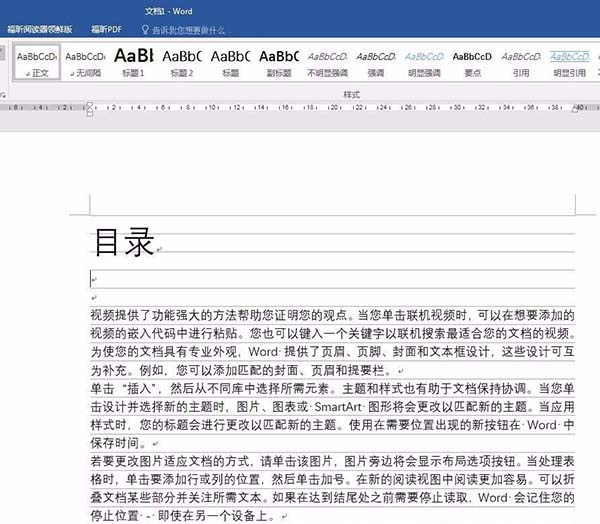
2、鼠标点击到要添加为目录的文字后方。

3、点击“插入”——“文档部件”中的“域”。
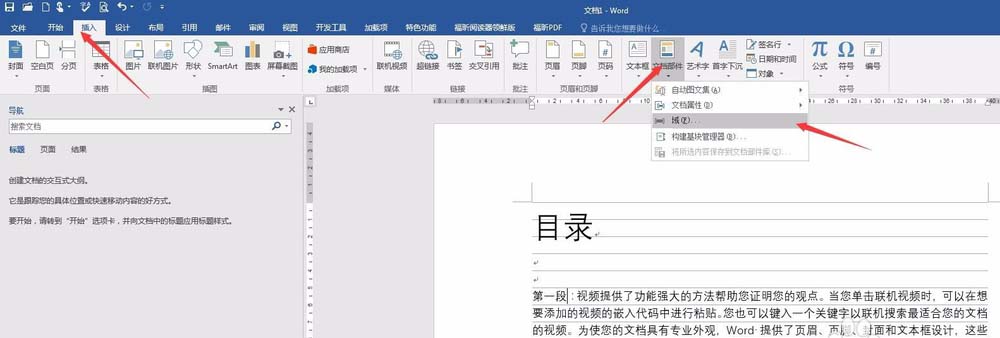
4、在打开的域设置窗口中,找到并点击“TC域”。
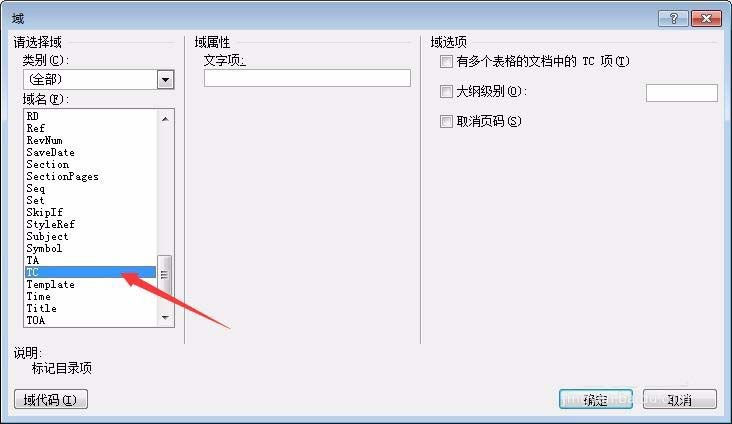
5、在TC域域属性文字项窗口中,在框中输入要成为目录的文字,点击确定。
word怎么使用图标?word插入链接图标的教程
word怎么使用图标?word中想要插入一些图标,比如链接图标,该怎么插入呢?下面我们就来看看word插入链接图标的教程,需要的朋友可以参考下

6、点击“确定”后,在刚才光标的位置就出现了一个新的标志。
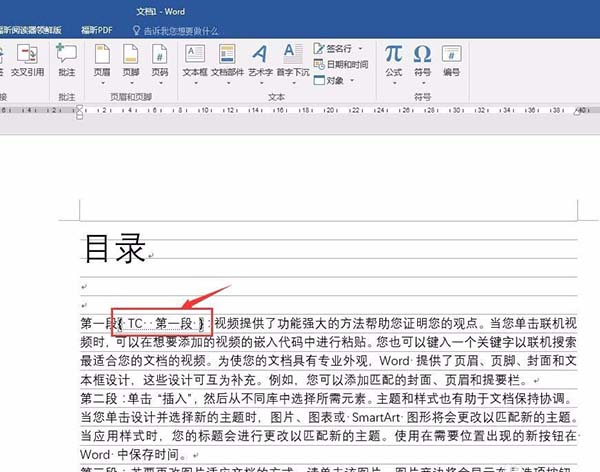
7、插入目录,选择自定义目录。
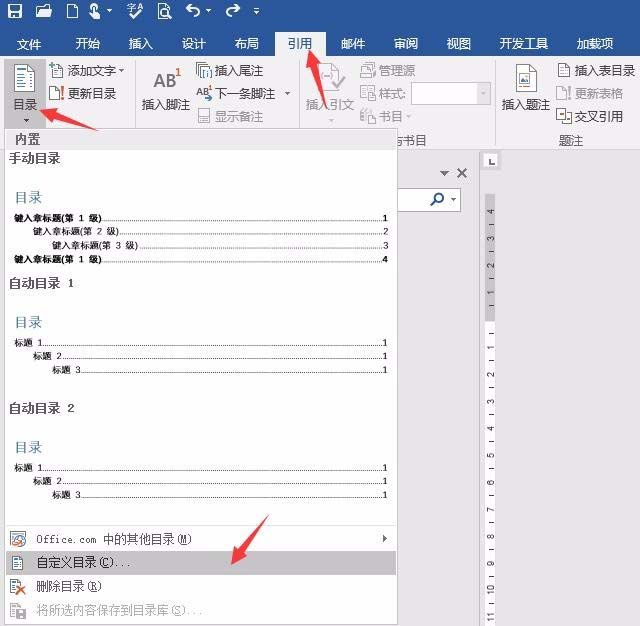
8、在目录设置选项中点击“选项”,在打开的窗口中勾选目录域项。再点击确定。
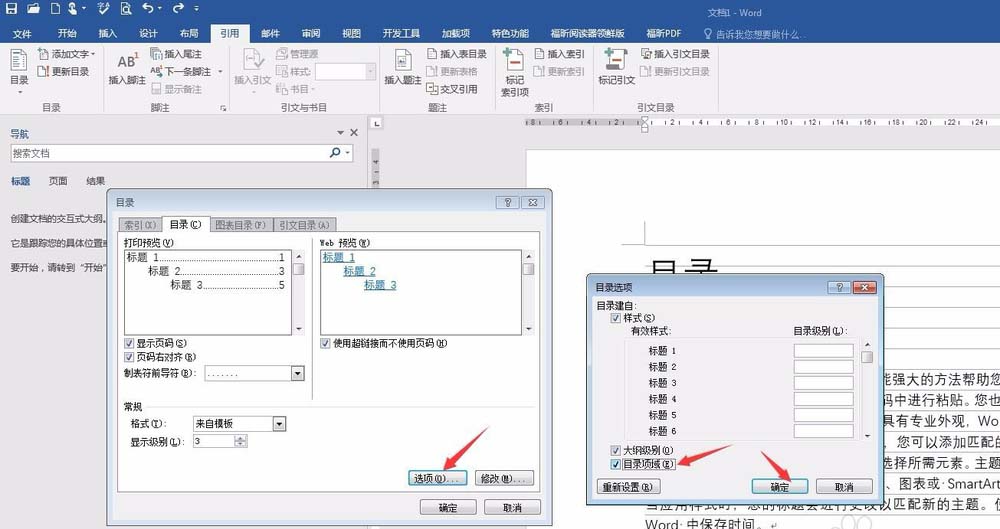
9、就能看到刚才在TC域输入的文字被添加到了目录中。

以上就是word将指定文字添加到目录的教程,希望大家喜欢,请继续关注脚本之家。
相关推荐:
Word2016怎么制作漂亮的柱形图图表?
Word2016怎么制作漂亮的柱形图图标?Word2016中想要制作一个漂亮的柱形图,该怎么设置布局呢?下面我们就来看看详细的教程,需要的朋友可以参考下




